Existem números no Excel que são tratados como textos, geralmente são aqueles números que estão à esquerda de uma célula. E como todos já sabem, números são números e textos são textos. E utilizando a função VALORNUMÉRICO no Excel você conseguirá fazer milagres.
Entrando nessa questão, você aprenderá uma função que converte números que estão em formato de texto, para números em formatos numéricos que é o padrão do Excel.
Logo após esse tutorial, confira: Como Calcular Juros no Planilhas Google
Baixe a planilha para praticar o que foi ensinado neste tutorial:
Como Usar a Função VALORNUMÉRICO no Excel
Antes de tudo, veja abaixo que temos 3 valores:
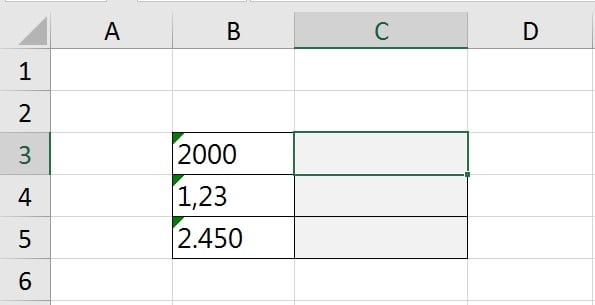
Esses valores estão no formato de texto, até porque foi incluído um apóstrofo no início de cada número, veja:
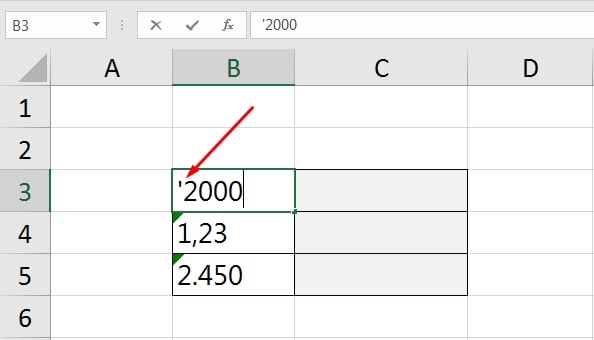
Esse apóstrofo, faz com que os números fiquem no formato de texto, que no caso, ele foi inserido propositalmente.
Mas será mesmo que esses números estão no formato de texto?
Bom, para verificar se é um texto ou não, usaremos a função ÉTEXTO, essa função retorna um valor lógico que identifica se o conteúdo de uma célula é um texto ou não.
Se a função ÉTEXTO retornar “Verdadeiro”, então o número é um texto, porém, caso ela retorne “Falso”, então ele não é um texto e sim um número normal.
Veja:
=ÉTEXTO(B3)
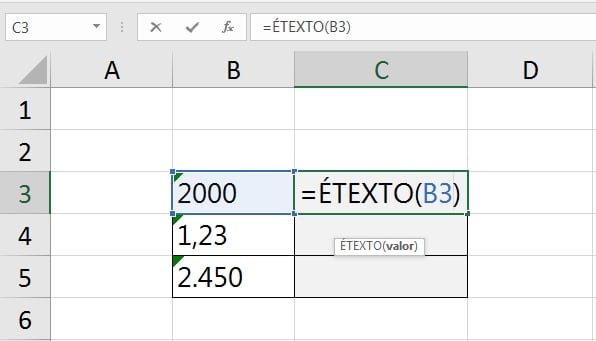
Confirmando a função, veja que o resultado foi “Verdadeiro”:
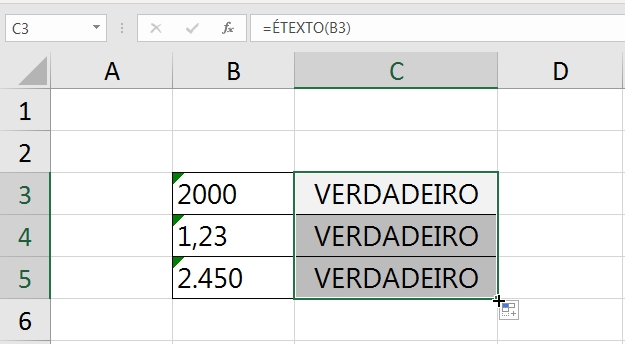
Então, agora que temos a certeza que esses números estão sendo representados como textos, chegou o momento de usarmos a função VALORNUMÉRICO, essa função consegue reverter esse resultado.
Veja a função:
=VALORNUMÉRICO( texto ; [separador_decimal] ; [separador_grupo])
Ela possui 3 sintaxes, mas somente a primeira é necessária.
Pois bem, abrindo a função e indicando a célula “B2”:
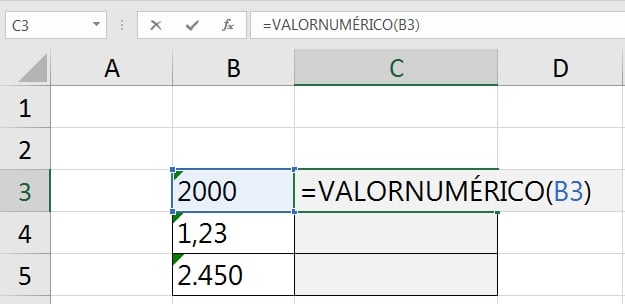
Em seguida, confirme a função e arraste a alça de preenchimento para baixo:
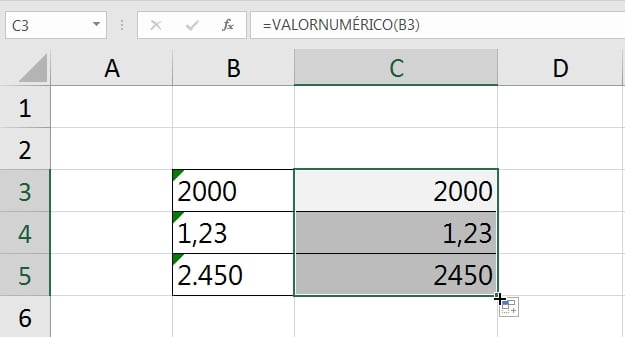
Veja acima, que a função posicionou os números à direita da célula, então isso já é um indício que algo foi alterado.
Contundo, precisamos confirmar se é um texto ou não, usando novamente a função ÉTEXTO, temos esse resultado:
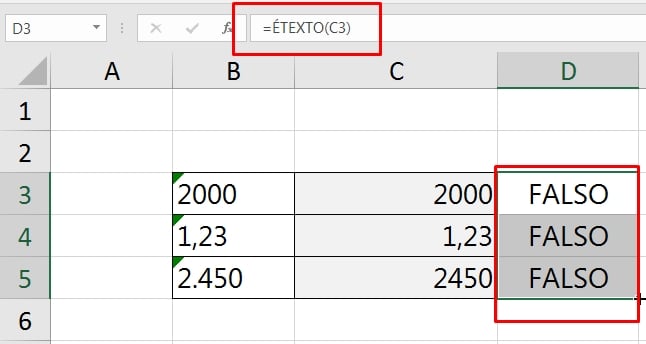
Enfim, é exatamente isso que você está vendo. A função retornou “Falso”, então os números não estão no formato de texto e sim em formato numérico padrão.
Concluindo, hoje você aprendeu duas funções, função VALORNUMÉRICO e ÉTEXTO, além de utilizar um apóstrofo no início do número para transformar ele em texto.
Curso de Excel Completo: Do Básico ao Avançado.
Quer aprender Excel do Básico ao Avançado passando por Dashboards? Clique na imagem abaixo e saiba mais sobre este Curso de Excel Completo.
Por fim, deixe seu comentário sobre o que achou, se usar este recurso e você também pode enviar a sua sugestão para os próximos posts.
Até breve!
Artigos Relacionados Ao Excel:
- Juntar Números de Um Dígito em Uma Célula no Excel
- Técnica Para Listar Sequências de 10 em 10 Números no Excel
- Como Exibir o Número de Semanas do Mês no Excel














